時間:2023-09-16 來源:互聯網 瀏覽量:
360關閉開機自動啟動,在計算機使用過程中,有些軟件會默認設置為開機自動啟動,這樣可以方便用戶快速使用,對於一些用戶來說,某些軟件的開機自動啟動項可能會占用係統資源,導致電腦運行緩慢。其中360安全衛士作為一款重要的安全軟件,在保護用戶電腦安全的同時,也默認設置為開機自動啟動。如果你想關閉360安全衛士的開機啟動項,可以按照以下步驟進行操作。
步驟如下:
1、打開360安全衛士進入軟件主界麵後,可以看到有很多的功能。我們現在需要設置軟件的開機啟動,所以需要先點擊界麵上方的優化加速功能,在優化加速界麵左下角有啟動項和忽略項兩種。
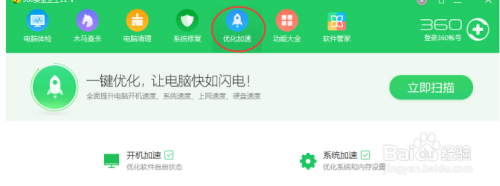
2、我們點擊啟動項進入該界麵。
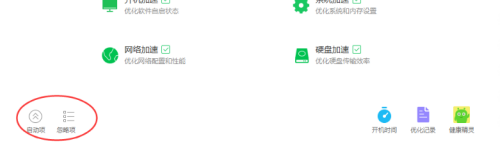
3、進入360安全衛士啟動項界麵後,我們可以看到電腦上的程序有禁止和沒被禁止兩種狀態,我們可以在這裏進行啟動項設置,如下圖所示。如果用戶想要禁止該程序開機自啟,那麼惦記該程序後方的禁止啟動選項就可以設置成功。
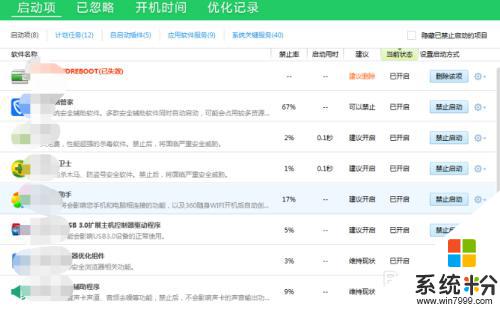
4、在開機後該程序就不會自己啟動了。設置方法非常簡單,用戶可以根據自己的需要來進行設置。
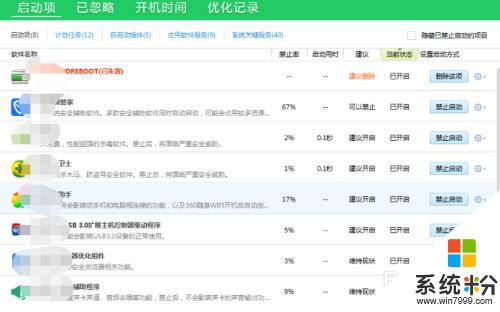
5、在軟件運行時候桌麵的下方都會有軟件的圖標,我們找到360安全衛士的圖標後鼠標右鍵點擊該圖標彈出菜單欄選項。因為要關閉360安全衛士,所以我們需要點擊界麵右下角的退出按鈕。
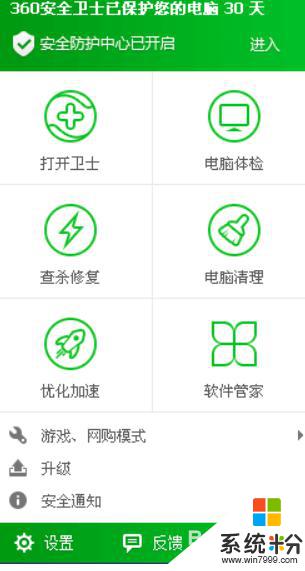
6、點擊退出後,彈出選擇框。如下圖所示,如果你想玩遊戲或免打擾,可以城市遊戲模式、免打擾模式、信任誤報軟件等選項,如果這些選項都不合適,可以在點擊右小角的繼續退出選項,這樣用戶就可以退出360安全衛士了。
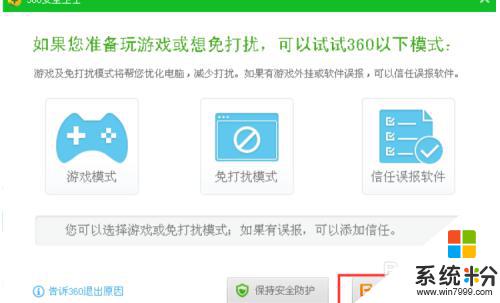
以上就是關閉360開機自動啟動的全部內容,如果您也遇到了同樣的問題,請參照我的方法進行處理,希望本文能對您有所幫助。